Anteriormente ya había sido publicado como obtener el efecto exposé en otros distros por Brizno. En este artículo veremos como hacerlo en Gentoo.
Para los que no sepan que es el efecto exposé se ve así:
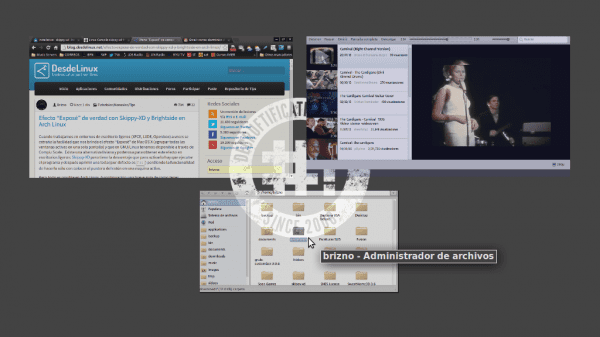
Así como en Gnome al ir a actividades, básicamente muestra todas las aplicaciones abiertas ordenándolas en la pantalla, y permite seleccionar cualquiera entre las que nos muestra.
Enlaces sobre otras distros:
Overlays
Vamos a usar Overlays, así que si no lo tienen instalemos layman, el cual les puede tomar un rato u horas, sobre todo por compilar git:
USE="git subversion" sudo emerge -a layman
Es deseable que añadan git subversion ya incluido arriba, además no olviden que hay otros USEs disponibles, sobre todo son USEs de lo que está basado el Overlay, por si lo necesitan y no vuelvan a recompilar a layman.
- - bazaar : Support dev-vcs/bzr based overlays - - cvs : Support dev-vcs/cvs based overlays - - darcs : Support dev-vcs/darcs based overlays + + git : Support dev-vcs/git based overlays - - mercurial : Support dev-vcs/mercurial based overlays
Añadiendo el Overlay
No olviden indicarle a make.conf que usan overlays si nunca lo han hecho:
echo "source /var/lib/layman/make.conf" >> /etc/portage/make.conf
Ahora ejecuten el siguiente comando para añadir el overlay swegener, que es el que contiene el ebuild.
layman -a swegener
Ajustando el ebuild
La url de ebuild para descargar el código fuente en el momento de escribir este artículo no está disponible, así que hay que editar el ebuild manualmente:
sudo nano /var/lib/layman/swegener/gnome-extra/brightside/brightside-1.4.0.ebuild
En la linea con SRC_URI=, remplazen la URL por esto:
http://pkgs.fedoraproject.org/repo/pkgs/brightside/brightside-1.4.0.tar.bz2/df6dfe0ffbf110036fa1a5549b21e9c3/brightside-1.4.0.tar.bz2
Seguido vamos a general el nuevo hash:
sudo ebuild /var/lib/layman/swegener/gnome-extra/brightside/brightside-1.4.0.ebuild digest
Instalar Brighside
sudo emerge -a gnome-extra/brightside
Compilar Skippy-XD
Instalen mercurial, el cual también les puede tomar un rato, y nos permitira bajar el directorio para la compilación:
sudo emerge -a mercurial
Esto descargará skippy para compilarlo:
hg clone https://code.google.com/p/skippy-xd/
Procedemos a compilar:
cd ~/skippy-xd
make
sudo make install
Configurando
Añadan brightside a sus programas de login, por ejemplo en openbox ~/.config/openbox/autostart deben añadir:
brightside &
Ejecuten:
brightside-properties
Y aparecerá la ventana de configuración Screen Actions, marcamos el círculo de “Configurable Actions” y marcamos la casilla de la esquina de la pantalla que queramos activar, en este ejemplo será la inferior izquierda (Bottom left corner) y en su menú desplegable elegiremos “Custom action…” y aparecerá otra ventana como en la siguiente imagen:
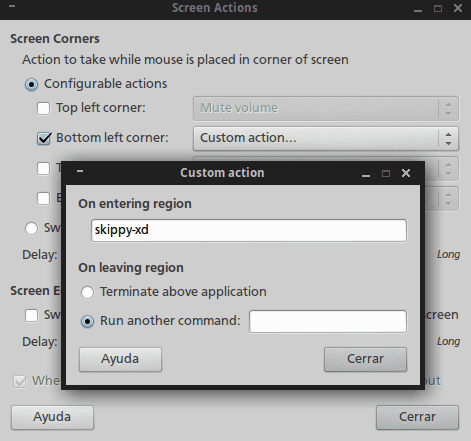
Brightside
Cerramos y ejecutamos brightside:
Modificar el tiempo de respuesta (Opcional)
Les recomiendo que editen la velocidad si les parece lento el tiempo de respuesta , por supuesto que si ya se les hace perfecto como sirve pueden omitir este paso.
En el área de notificación deben tener un icono nuevo, denle click secundario, ahora clicken en Preferences
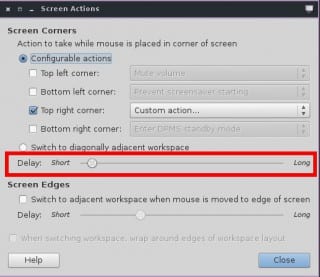
En la barra señalada ajusten la velocidad como deseen, también pueden ejecutar directamente:
brightside-properties
Listo, ya tienen el efecto exposé en su Gentoo.
Impresionante… A ver si en KDE puedo hacer ese tipo de efecto (como no puedo barajar las ventanas como sí se puede hacer en Windows Vista/7…).
Si se puede, de hecho Kwin lo permite sin instalar nada.
Asi es 😀
Ya me di cuenta de ello. Con tan sólo poner el cursor en la esquina superior izquierda, ya se pone de forma automática el efecto exposé. Por si no me crees, aquí te dejo una prueba (lo siento si no me salió el pantallazo, pero no me quedaba de otra).
me parece bueno este efecto y sobre todo que lo puedas hacer en gentoo, tengo una instalacion pendiente desde hace rato con gentoo y arch linux, pero bueno menos mal conoci calculte linux que es un gentoo pero ya compilado y la verdad muy bonito y agradable con su estilo XFCE.